在CAD繪制建筑圖的過程中,設計師需要使用大量專業詞匯、做法說明怎么操作呢?如果是在浩辰CAD建筑軟件中繪圖可以使用軟件中的構造柱功能來進行,接下來這篇文章給大家分享一下吧!
在上篇文章,初步介紹了如何使用構造柱的功能,本文將具體介紹“從多段線創建異形柱”。
此處幾種從閉合多段線創建異形柱的快捷方法,并在創建異形柱過程中自動清理多段線多余的重合點(距離小于1mm的頂點)。
CAD繪圖:布爾運算創建異形柱
結合布爾運算功能,利用已有的柱子與其他閉合輪廓線,創建異形截面柱。
選擇柱子→右鍵快捷菜單→布爾運算
執行本命令開始前必須有以下條件:1.被編輯的柱子;2.閉合的矩形或其他形體;3.它們的位置是按照要求安排好的。
要點是先選擇已有柱(可以是異形柱或者標準柱),右擊執行布爾運算命令,然后選擇其他閉合多段線,生成的才是異形柱;如果先選擇的是閉合多段線,右擊執行布爾運算命令,然后選擇已有柱,結果生成的是閉合多段線。
布爾運算創建異形柱實例:
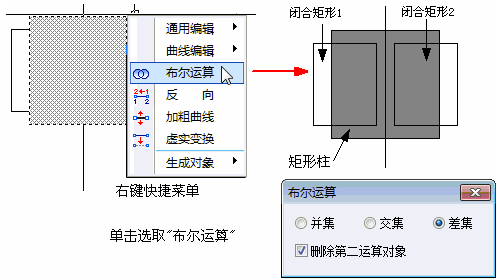
在本實例中,我們插入一個矩形柱子,選取該柱子,右擊出現快捷菜單,在其中單擊“布爾運算”命令,顯示對話框,我們單擊其中互鎖按鈕的“差集”,默認勾選“刪除第二運算對象”,然后按照命令提示執行:
選擇第二組閉合輪廓對象(pline、圓、平板、柱子、墻體造型、房間、屋頂、散水等): 選取閉合矩形1
選擇第二組閉合輪廓對象(pline、圓、平板、柱子、墻體造型、房間、屋頂、散水等): 選取閉合矩形2
選擇第二組閉合輪廓對象(pline、圓、平板、柱子、墻體造型、房間、屋頂、散水等): 回車創建了一個工字形柱。
CAD繪圖:多段線創建異形柱
利用閉合多段線,創建單個異形截面柱。
選擇多段線→右鍵快捷菜單→生成對象→異形柱
與前面所述執行"選擇Pline線創建異形柱"相同。
CAD繪圖:多段線批量轉柱
選擇多個閉合多段線,一次創建多個異形截面柱。
選擇多段線→右鍵快捷菜單→生成對象→批量轉柱
詳見"批量轉柱"命令。
以上是浩辰建筑CAD軟件中構造柱功能的操作教程,更多相關CAD教程,請訪問 : http://www.2008design.com

2019-12-04
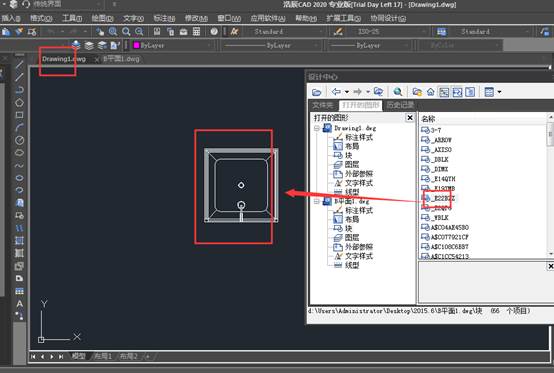
2019-11-15
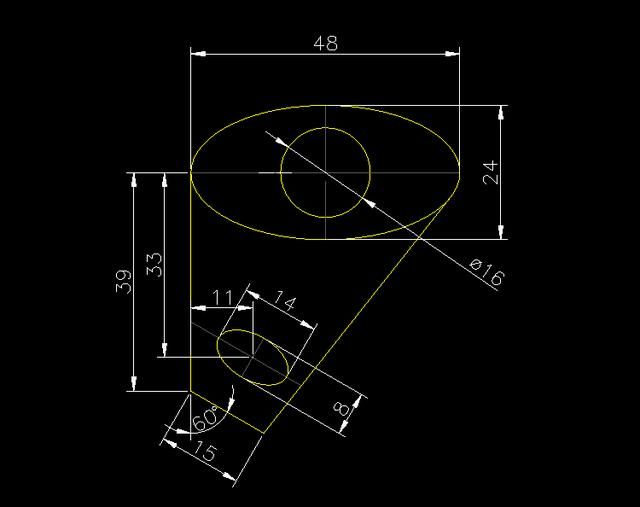
2019-11-15
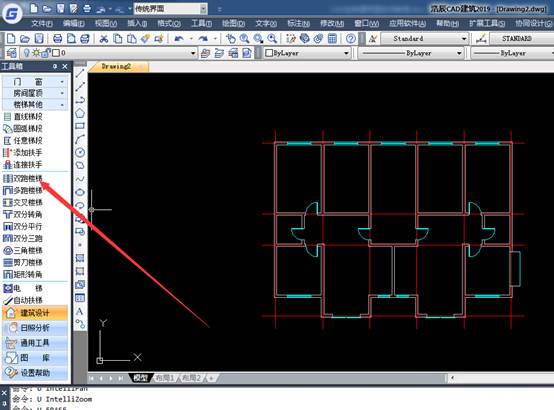
2019-10-30

2019-07-09
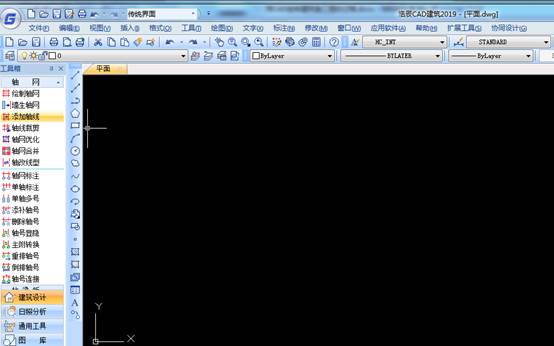
2019-07-09

2019-07-09
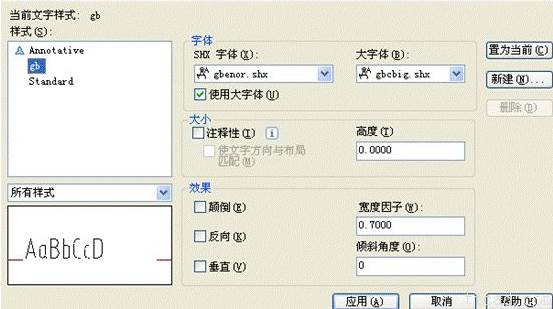
2019-07-09

2019-07-09
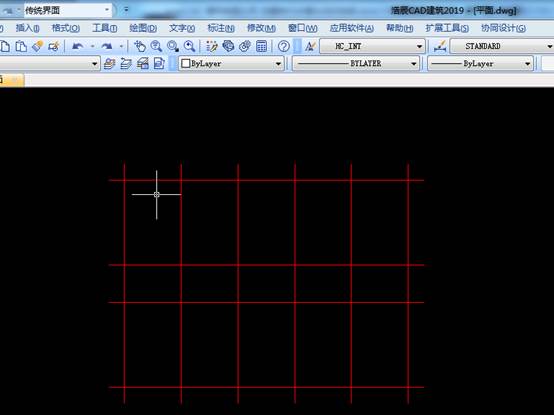
2019-07-09
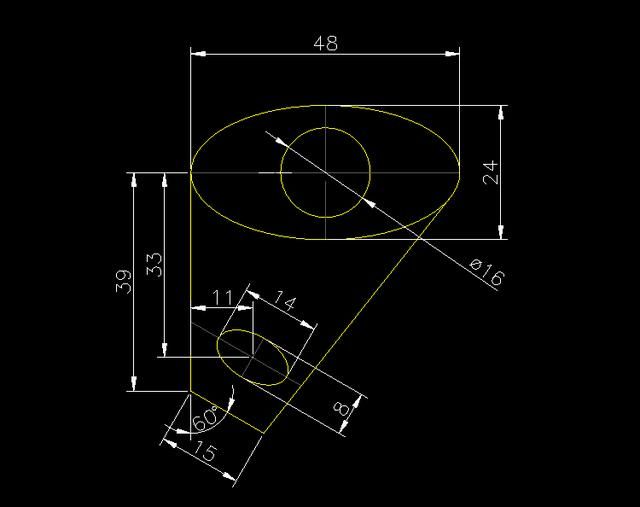
2019-06-10
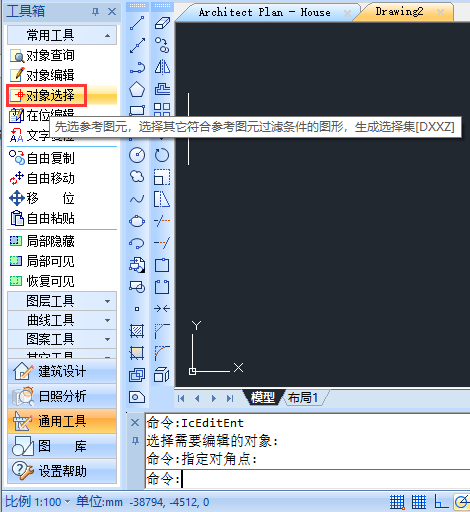
2019-05-08
